Java est un langage de programmation polyvalent orienté objet, basé sur des classes et à usage général, populaire en raison de la conception de moindres dépendances d'implémentation, ce qui signifie que le code Java compilé peut être exécuté sur toutes les plates-formes prenant en charge Java sans avoir besoin de recompilation. Java est donc également rapide, sécurisé et fiable. Il est largement utilisé pour développer des applications Java dans les ordinateurs portables, les centres de données, les consoles de jeux, les superordinateurs scientifiques, les téléphones portables, etc.
Dans le tutoriel suivant, vous apprendrez comment installer le dernier Java 16 (OpenJDK 16) sur Fedora Linux .
Prérequis
- OS recommandé : Fedora Linux 34 (les versions plus récentes fonctionneront également)
- Compte utilisateur : Un compte utilisateur avec un accès sudo ou root.
Mise à jour du système d'exploitation
Mettez à jour votre Fedora Linux système d'exploitation pour s'assurer que tous les packages existants sont à jour :
sudo dnf update && sudo dnf upgrade -yInstaller Java 16 pour Fedora Linux
Vérifier si Java est bloqué
La première étape consiste à vérifier si votre système d'exploitation Fedora a des versions Java préinstallées. Pour cela, utilisez la commande suivante :
java -versionExemple de résultat :
openjdk version "11.0.12" 2021-07-20
OpenJDK Runtime Environment 18.9 (build 11.0.12+7)
OpenJDK 64-Bit Server VM 18.9 (build 11.0.12+7, mixed mode, sharing)
A partir de la sortie Java, 11 (OpenJDK 11) est installé. Par défaut, les systèmes d'exploitation Fedora Linux sont livrés avec Java installé.
Rechercher dans le référentiel pour la dernière version de Java
Comme la plupart le savent, Java 11 est assez obsolète et Fedora Linux étant un module en amont avec les derniers packages, vous pouvez rechercher différentes versions à l'aide de la commande de recherche dnf comme suit :
sudo dnf search openjdkVous recevrez une grande liste d'options. Lors de l'installation de Java 16, vous verrez la dernière balise, ce qui équivaut à la dernière version Java proposée.
Exemple :
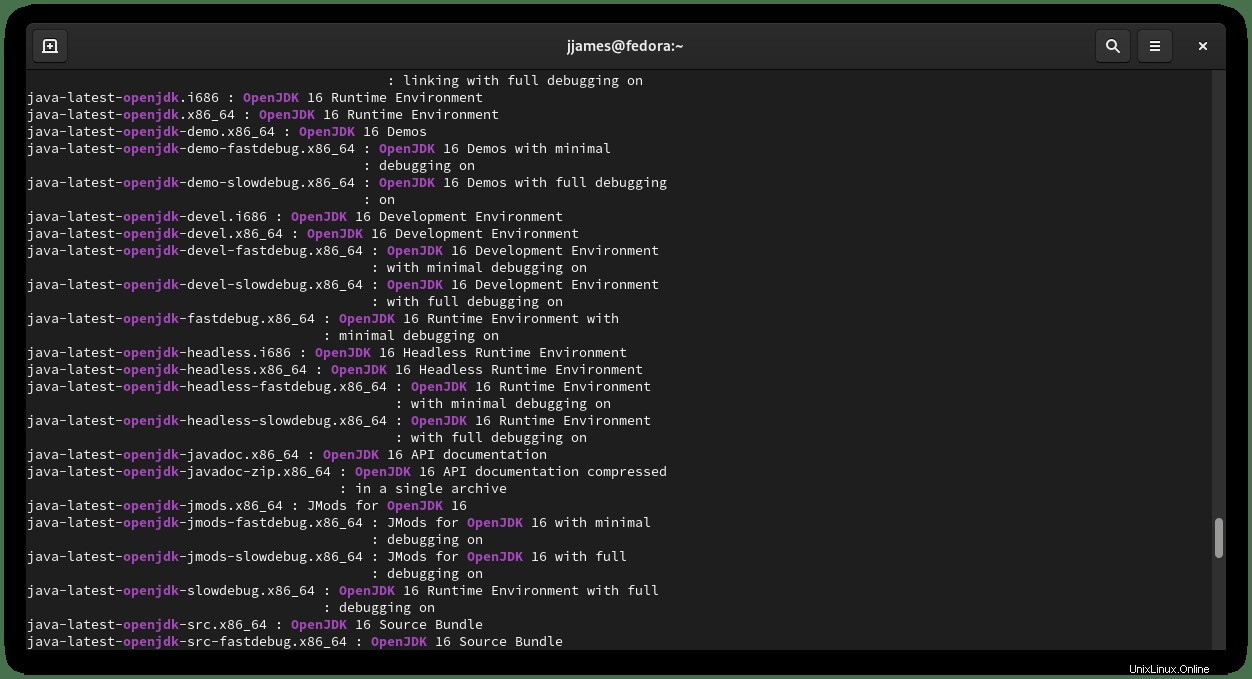
Vous pouvez installer d'autres versions de Java, à la fois OpenJDK et Oracle Java SE. Les dernières versions de Fedora Linux 34 OpenJDK 1.8, OpenJDK 11 et OpenJDK 16 sont disponibles.
Installer Java
Dans la liste, vous verrez java-latest-openjdk.x86_64; il s'agit de la dernière version d'OpenJDK que vous devrez exécuter pour installer Java 16. Pour cela, utilisez la commande suivante :
sudo dnf install java-latest-openjdk.x86_64Exemple de sortie des dépendances qui seront installées :
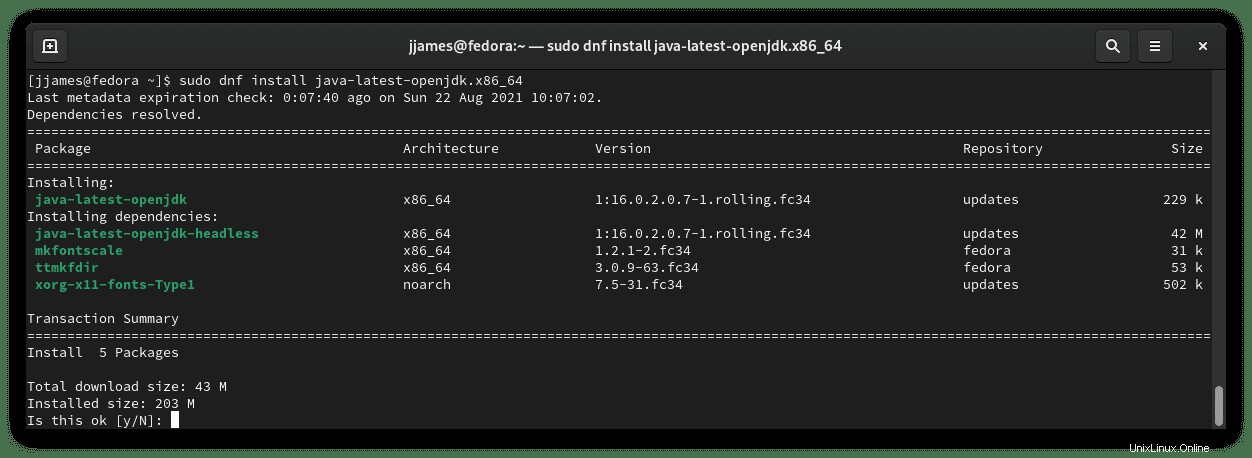
Tapez O, puis appuyez sur la touche Entrée pour poursuivre l'installation.
Une fois installé, vous devrez passer du Java 11 existant au dernier Java 16 OpenJDK que vous venez d'installer.
Pour cela, utilisez la commande suivante :
sudo alternatives --config java
Exemple de résultat :
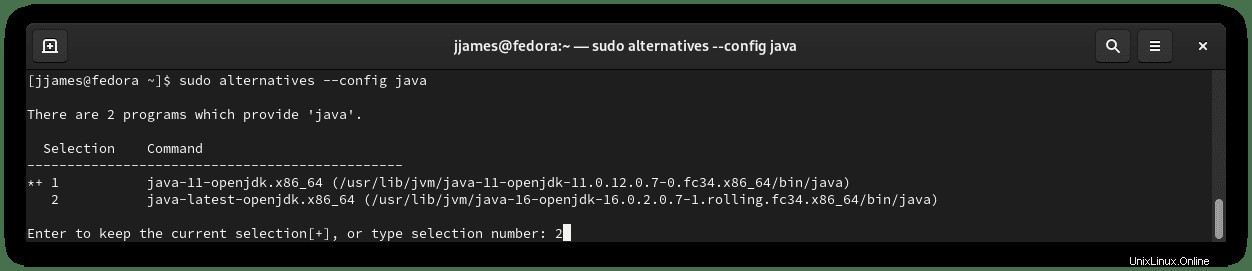
À partir de la sortie ci-dessus, vous devez taper 2 et appuyez sur la touche Entrée pour sélectionner la dernière version de Java OpenJDK (Java 16).
Pour vérifier si le swap a réussi, utilisez la commande version pour vérifier :
java -versionExemple de résultat :
openjdk version "16.0.2" 2021-07-20
OpenJDK Runtime Environment 21.3 (build 16.0.2+7)
OpenJDK 64-Bit Server VM 21.3 (build 16.0.2+7, mixed mode, sharing)
Félicitations, vous avez installé la dernière version de Java actuellement disponible pour Fedora Linux.